TTEP.CN > 故障 >
Word中进行设置文字环绕图片的操作技巧 Word中进行设置文字环绕
Word中进行设置文字环绕图片的操作技巧 Word中进行设置文字环绕图片的操作步骤 首先插入一张图片,在菜单栏下“插入”——“图片”。
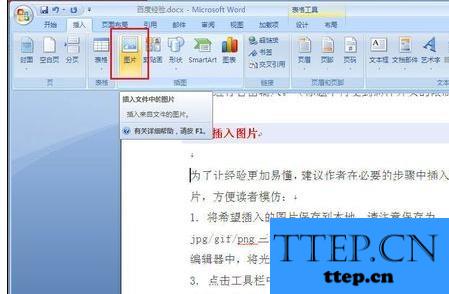
在弹出的对话框中,可通过查找范围选择图片的路径,选一张图片。
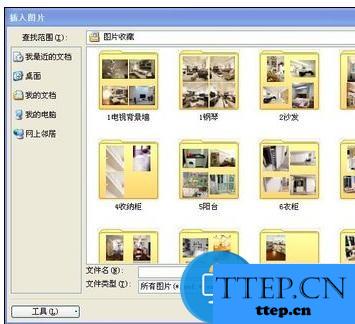
点击确定后,图片就插入好了,这时图片是插入于光标处,右边留了好大一空白。要怎么排版使用其更好看些呢?
可以通过点击“版式”里的“文字环绕”设置,选择“穿越型环绕”来实现。
怎么样,这样看起来是不是美观多了。
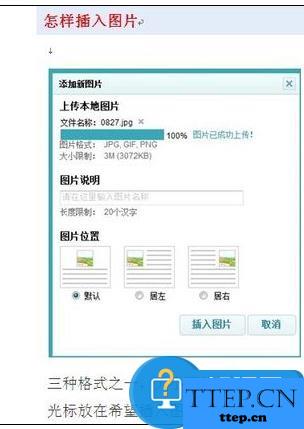
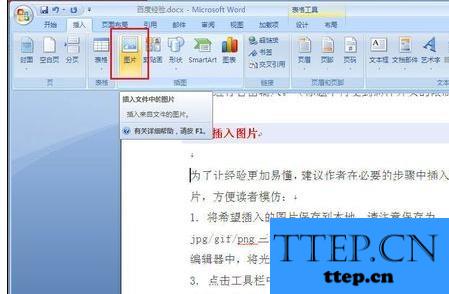
在弹出的对话框中,可通过查找范围选择图片的路径,选一张图片。
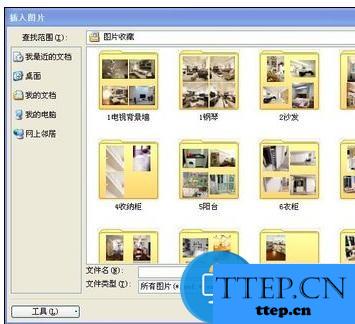
点击确定后,图片就插入好了,这时图片是插入于光标处,右边留了好大一空白。要怎么排版使用其更好看些呢?
可以通过点击“版式”里的“文字环绕”设置,选择“穿越型环绕”来实现。
怎么样,这样看起来是不是美观多了。
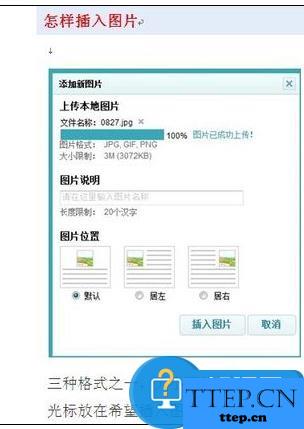
- 上一篇:Win8用BIOS进行病毒防护的妙招 Win8怎么用BIOS进行病毒防护
- 下一篇:没有了
- 最近发表
- 赞助商链接
